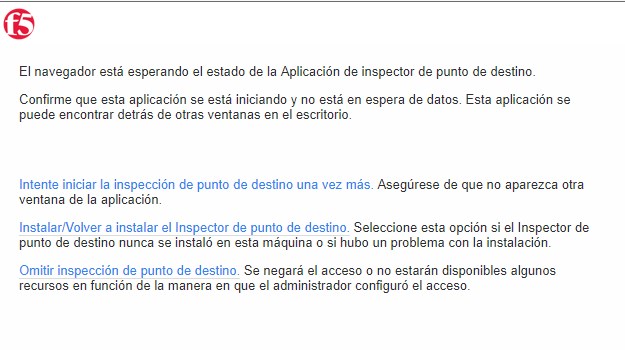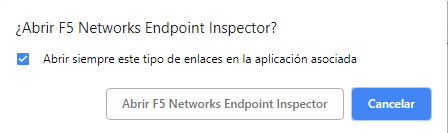Los pasos para realizar la conexión VPN-SSL usando el navegador Google Chrome son los siguientes:
1. Iniciar conexión al servidor de VPN-SSL: abra Google Chrome y teclee la dirección:
2. Instalación de los complementos para el navegador: F5 Big-IP Endpoint Inspection y VPN. Si no estaban instalados previamente, el navegador iniciará la instalación de los complementos necesarios. La primera vez que hacemos la conexión, nos aparece la siguiente ventana:
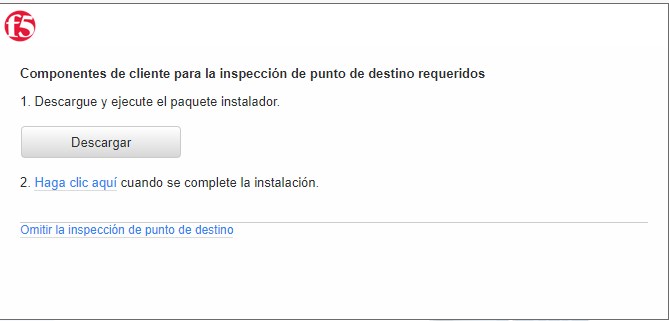
Donde aparece un botón para la descarga e instalación del complemento correspondiente. Una vez descargado, cada complemento aparecerá en la parte inferior izquierda de Google Chrome.
IMPORTANTE: no basta con descargarlos. Hay que instalar cada uno de los dos complementos, haciendo doble clic sobre ellos, una vez descargados.
Los complementos se llaman:
- F5epi_setup.exe (comprobación de seguridad del antivirus)
F5vpn_setup.exe (plugin específico para la conexión VPN-SSL)
IMPORTANTE: en la ventana anterior nunca debemos pulsar el enlace de omitir, ya que en ese caso, no se comprobará correctamente nuestro antivirus o no se establecerá correctamente la conexión VPN-SSL, dependiendo del complemento que hayamos omitido.
Los complementos anteriores son comunes para los distintos navegadores que usemos en Windows. Por lo tanto, basta con instalarlos una sola vez para que estén operativos con los distintos navegadores.
Durante la instalación de los complementos, es posible que Windows nos pida confirmación varias veces. Una vez instalado cada complemento, debemos pulsar en el enlace "Haga clic aquí cuando se complete la instalación".
Si en alguno de los pasos anteriores, no hemos instalado alguno de los complementos,volverá a aparecer la ventana anterior, y podremos instalarlos de nuevo pulsando en el enlace Más opciones... y después el enlace Instalar/Volver a instalar el Inspector de punto de destino:
3. Conexión VPN-SSL. Una vez instalados y funcionando los complementos o plugins anteriores, el navegador nos pedirá nuestro usuario (sin @ujaen.es) y contraseña de nuestra cuenta TIC. Al realizar la conexión, el navegador los detectará y nos pedirá si queremos usarlos:
Basta con pulsar el botón de abrir y marcar la casilla Abrir siempre este tipo de enlaces en la aplicación asociada (para que no nos vuelva a preguntar). A partir de aquí, se abrirá una nueva ventana donde se realizará la conexión VPN-SSL, indicándonos el estado de la conexión:
Esta ventana se minimizará con el icono de F5 Connect en la parte inferior izquierda de Windows:
Si pulsamos con el botón derecho sobre este icono podemos ver los detalles de la conexión actual o cerrar la conexión.
4. Desconexión. Para desconectarnos de la VPN-SSL, basta con hacer clic con el botón derecho del ratón sobre el icono anterior y seleccionar Cerrar conexión.
Instalación manual de los plugins en Google Chrome
Si tenemos problemas con la descarga e instalación del plugin podemos realizar una instalación manual descargando los dos plugins anteriores e instalándolos manualmente. En el siguiente enlace están disponibles los plugins y complementos para todos los sistemas soportados, en caso de que sea necesario instalarlos de forma manual:
Plugins y complementos de conexión VPN-SSL
archivos adjuntos: Mas_opciones.jpg